අන්තර්ගත වගුව
ඔබේ ඉක්මන් පිළිතුර:
එක් උපාංගයක වරකට එක් TikTok ගිණුමකට පමණක් ලොග් විය යුතුය. එනම් එක ගිණුමක්, වරකට එක් උපාංගයකි.
කෙසේ වෙතත්, ඔබට එක් උපාංගයක TikTok ගිණුම් කිහිපයක් තිබිය හැක. එසේ කිරීමට, ඔබ මුලින්ම TikTok යෙදුම විවෘත කළ යුතු අතර දැනටමත් ලොග් වී ඇති TikTok ගිණුමේ, මුල් තිරයේ ඇති "Me" විකල්පය මත ක්ලික් කර ඔබගේ 'පැතිකඩ' පිටුවට යන්න.
පැතිකඩ පිටුව, ඉහළ දකුණු කෙළවරේ ඇති තිත් තුන ක්ලික් කරන්න, ඉන්පසු "සැකසීම් සහ පෞද්ගලිකත්වය" විකල්ප ලැයිස්තුවෙන්, "ගිණුම එක් කරන්න" තෝරන්න.
දැන් ඔබට විකල්ප දෙකක් ඇත, පළමුව, 'ලොග් ඉන්' ක්ලික් කරන්න, ඔබට දැනටමත් ගිණුමක් තිබේ නම්, දෙවනුව, ඔබට එක් කිරීමට ගිණුමක් නොමැති නම්, 'ලියාපදිංචි වන්න' ක්ලික් කරන්න සහ නව ගිණුමක් සෑදීමට කැමති.
දැනටමත් ගිණුමක් තිබේ නම්, පරිශීලක නාමය සහ මුරපදය ඇතුළත් කර ලොග් වන්න. ඔබගේ ගිණුම එකතු වනු ඇත.
ඔබට ගිණුමක් නොමැති නම්, 'ලියාපදිංචිය' මත ක්ලික් කර නව ගිණුමක් සෑදීමට උපන් දිනය, දුරකථන අංකය/ඊමේල් ලිපිනය, මුරපදය සහ පරිශීලක නාමය වැනි ඔබේ විස්තර එක් කරන්න. සාදන ලද පසු, එය දැනටමත් ලොග් වී ඇති ගිණුමකට ස්වයංක්රීයව එකතු වේ.
ඔබට එකවර උපාංග දෙකකින් TikTok වෙත පිවිසිය හැකිද:
එය නැත. උපාංග කිහිපයකින් ඔබගේ TikTok ගිණුමට ලොග් වීම සීමා කරන්න. නමුත් එකම සීමාව වන්නේ ඔබට එකවර උපාංග එකකට වඩා ලොග් විය නොහැකි වීමයි.
එනම්, එක් වරකදී ඔබට ලොග් වී ඔබේ ගිණුම විවෘත කළ හැක්කේ පමණි.එක් උපාංගයක් මත. විවේක ගන්න, විවිධ වේලාවන්හිදී ඔබට බොහෝ උපාංග මත ඔබේ TikTok ගිණුමට ලොග් විය හැක.
කෙටියෙන් කිවහොත්, ඔබට උපාංග කිහිපයකින් ලොග් විය හැකි නමුත් වරකට එක් උපාංගයකට පමණක් TikTok ගිණුම භාවිත කළ හැක. ඔබට සියලුම උපාංග වලින් එකම TikTok ගිණුම එකවර භාවිතා කළ නොහැක, එනම් සීමාව එකකි.
TikTok ගිණුම් ලොගින් පරීක්ෂක:
ඔබේ ගිණුම ලොගින් වී ඇති උපාංග ගණන පරීක්ෂා කරන්න:
පිවිසුම් පරීක්ෂා කරන්න රැඳී සිටින්න, එය පරීක්ෂා කරයි...සිදුවන්නේ කුමක්ද? ඔබ වෙනත් උපාංගයකින් TikTok වෙත පිවිසෙන්නේ නම්:
පහත කරුණු ඔබට පෙනෙනු ඇත:
1. TikTok ඔබව ලොග් අවුට් කරයි
ඔබ ඔබේ TikTok ගිණුම අලුත් එකකින් ලොග් වුවහොත් ඔබගේ පෙර උපාංගයෙන් ඉවත් වීමකින් තොරව උපාංගය, TikTok ස්වයංක්රීයව ඔබව ඉවත් කරනු ඇත.
ඔබ දැනටමත් ඇති බව ඔබට පෙනී යන බැවින් නව උපාංගයකට ලොග් වීමෙන් පසු ඔබට අතින් අපගේ ගිණුමෙන් ඉවත් වීමට අවශ්ය නොවේ. ලොග් අවුට් වුනා. මෙය ස්වයංක්රීය ක්රියාවලියකි.
2. කෙටුම්පත් මකා දැමිය හැක
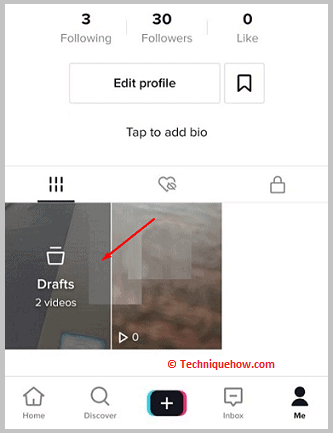
ඔබ නව උපාංගයකින් ඔබේ ගිණුමට ලොග් වූ විට, ඔබට ඔබේ පෙර කෙටුම්පත් තවදුරටත් සොයාගත නොහැක.
ඔබ එය ඔබගේ ගිණුමේ සුරකින ලද්දේ නම්, ඔබට එය සොයා ගත හැක, නමුත් ඔබ කලින් කෙටුම්පත් සුරැකීමකින් තොරව නව උපාංගයකින් ලොග් වුවහොත් ඔබගේ TikTok කෙටුම්පත් නැතිවී යාමට වැඩි ඉඩක් ඇත.
🔯 ඔබ වෙනත් උපාංගයකින් TikTok වෙත ලොග් වන්නේ නම්:
කෙටුම්පත් ටික TikTok සේවාදායකයේ සුරකින අතර ගිණුමට ඇතුළු වීම සහ පිටතට යාම සම්බන්ධයෙන් කිසිදු සම්බන්ධයක් නොමැත. එබැවින්, නම්කෙටුම්පත් TikTok සේවාදායකයේ සාර්ථකව සුරකින අතර, ඔබ උපාංගය වෙනස් කළත් ඒවා මකා නොදමනු ඇත.
කෙටුම්පත් ඔබගේ TikTok ගිණුමෙන් ඉවත් කරනු ලබන්නේ හෝ මකා දැමීම පමණි, සහ ඔබ මකන්න බොත්තම අතින් එබූ විට පමණි. ඔබ කෙටුම්පත මකා නොදමන්නේ නම් මිස, එය සාර්ථකව සේවාදායකයේ උඩුගත කළහොත් එය මකා නොදමනු ඇත.
මේ සඳහා, ඔබ කෙටුම්පත උඩුගත කරන විට ඔබේ අන්තර්ජාල සම්බන්ධතාව හොඳ බව සහතික කර ගත යුතුය.
බලන්න: ඔබට Instagram හි පණිවිඩයක් නොකියවිය හැකිද?වෙනත් උපාංගයකින් ඔබේ TikTok ගිණුමට ලොග් වන්නේ කෙසේද:
දැනටමත් පුරනය වී ඇති ගිණුමකට තවත් TikTok ගිණුමක් එක් කිරීමට මෙන්න ක්රියා පටිපාටිය:
පියවර 1: TikTok විවෘත කරන්න සහ > “සැකසීම් සහ පෞද්ගලිකත්වය”
පළමු පියවර වන්නේ ඔබේ ජංගම උපාංගයේ TikTok යෙදුම විවෘත කර ඔබේ ගිණුමට ලොග් වීමයි. ලොග් වූ පසු, මුල් තිරයේ, > "Me" විකල්පය, තිරයේ පහළ දකුණු කෙළවරේ ලබා දී ඇත. මෙම විකල්පය ඔබව ඔබගේ පැතිකඩ පිටුවට යොමු කරනු ඇත.

ඔබගේ පැතිකඩ පිටුවට ළඟා වූ පසු, ඔබට ඉහළ දකුණු කෙළවරේ ඇති 'තිත් තුනක්' මත ක්ලික් කර "සැකසීම් සහ පෞද්ගලිකත්වය" ටැබයට වැටිය යුතුය.
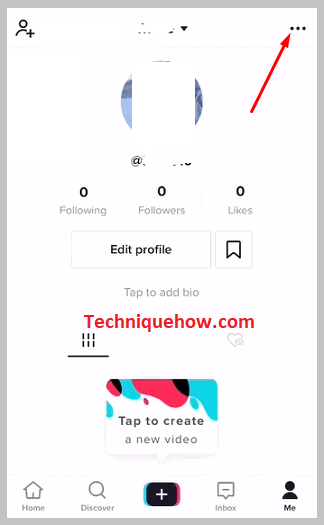
පියවර 2: “ගිණුම එක් කරන්න” මත තට්ටු කරන්න
ඊළඟට, “සැකසීම් සහ පෞද්ගලිකත්වය” ටැබය මත, ඔබ ලැයිස්තුව හරහා අනුචලනය කරන විට, ඔබට විවිධ විකල්ප පෙනෙනු ඇත. විවිධ ගැටළු සහ සැකසුම් සමඟ කටයුතු කිරීම. දැන්, ඔබගේ නඩුව වෙනත් ගිණුමක් එකතු කිරීම නිසා, ඔබ එයට අදාළ විකල්පය සොයා ගත යුතුය.
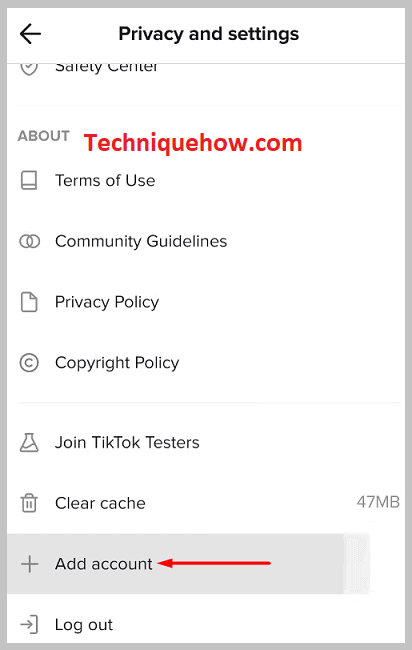
ඔබසැකසුම් විකල්ප ලැයිස්තුවේ අවසානයේ "ගිණුම එක් කරන්න" විකල්පය ලැබෙනු ඇත. එබැවින් අවසානය දක්වා විකල්ප ලැයිස්තුව පහළට අනුචලනය කරන්න, අවසානයේ ඔබට මෙම විකල්පය ලැබෙනු ඇත, "ගිණුම එක් කරන්න" මත ක්ලික් කරන්න, එවිට ලොග් වීමට පිටුවක් විවෘත වේ.
පියවර 3: TikTok ගිණුම සමඟ ලොග් වන්න
ඔබ 'ගිණුම එක් කරන්න' මත ක්ලික් කළ විට, ඔබට වෙනත් TikTok ගිණුමකට ලොග් වීමට විකල්පයක් ලැබෙන පිටුවක් විවෘත වේ.
“දැනටමත් ගිණුමක් තිබේද? & ඇතුල් වන්න." ඊළඟට, ඔබට එකතු කිරීමට අවශ්ය ගිණුමේ පරිශීලක නාමය සහ මුරපදය ඇතුළත් කර ලොග් ඉන් ඔබන්න එවිට එය එකතු වේ.
නැතහොත් ඔබට TikTok ගිණුමක් නොමැති නම්,
බලන්න: Snapchat හි Snap එකක් නැවත විවෘත කරන්නේ කෙසේද?0>පළමුව, ඔබගේ උපන්දිනය සකසා 'ඊළඟ' මත ක්ලික් කරන්න, පසුව, සත්යාපනය සඳහා සක්රිය දුරකථන අංකයක් ඇතුළත් කර 'කේතය යවන්න' මත ක්ලික් කරන්න. ඊළඟ මොහොතේ ඔබ ඇතුළත් කළ දුරකථන අංකයට කේතයක් ලැබෙනු ඇත.ඔබට පහසු ඕනෑම දෙයක් ඔබේ දුරකථන අංකය වෙනුවට ඔබේ විද්යුත් තැපැල් ලිපිනය භාවිත කළ හැක. සත්යාපන ක්රියාවලිය සම්පූර්ණ කරන්න.
ඉන් පසුව, මුරපදයක් සාදන්න, - 'ඊළඟ' ක්ලික් කරන්න, ඉන්පසු ඔබේ නව ගිණුම සඳහා පරිශීලක නාමයක් සාදන්න. අවසානයේ, "ලියාපදිංචි වන්න" බොත්තම ඔබන්න, එවිට ඔබ යන්න, ඔබගේ නව ගිණුම සුදානම් වන අතර එයද එක් කර ඇත.
සටහන: ඔබ වෙනත් දුරකථනයකින් ලොග් වූ පසු, එම ගිණුමම වෙනත් දුරකථනයකින් ලොග් අවුට් වනු ඇති අතර, මෙයින් ගැලවීමට එම දුරකථනයේ අන්තර්ජාලය අක්රිය කරන්න.
වෙනත් ජංගම දුරකථනයකින් TikTok හි ඔබේ කෙටුම්පත් සොයා ගන්නේ කෙසේද:
කෙටුම්පත් ඉතිරිව පවතීවිවිධ උපාංග කිහිපයකට ලොග් වීමෙන් පසුව පවා නොවෙනස්ව පවතී.
ඔබ ඔබගේ ගිණුමට ලොග් වන්නේ කුමන උපාංගයකින්ද, ඔබ සැම විටම කෙටුම්පත් වීඩියෝ ඔබේ පැතිකඩ පිටුවේ එකම කොටස යටතේ සහ එකම ස්ථානයේ සොයා ගනු ඇත.
ඔබ වෙනත් උපාංගයකට පුරනය වී ඇත්නම් TikTok හි කෙටුම්පත් සොයා ගැනීමට අපට ඉගෙන ගනිමු:
පියවර 1: TikTok විවෘත කරන්න & ‘Me’ මත තට්ටු කරන්න
පළමුව, ඔබට ඔබේ ගිණුමට ලොග් වීමට අවශ්ය ජංගම දුරකථනයේ TikTok යෙදුම විවෘත කරන්න. පුරනය වීමෙන් පසු, මුල් තිරයේ පහළ දකුණු කෙළවරේ පිහිටා ඇති "Me" විකල්පය මත තට්ටු කරන්න. එය මත ක්ලික් කර ඔබගේ 'පැතිකඩ' පිටුවට යන්න.

පියවර 2: පළ කිරීම් අංශයෙන් 'කෙටුම්පත්' සොයා ගන්න
ඊළඟට, 'පැතිකඩ' පිටුවට ළඟා වූ පසු, ඔබ පළ කළ සියලුම වීඩියෝ ඇති 'පළ කිරීම්' කොටස දෙස බලන්න. තබා ඇත. එහිදී, මුලින්ම, ඔබට "කෙටුම්පත්" ෆෝල්ඩරය සොයා ගත හැකි වනු ඇත. කෙටුම්පතේ ඔබගේ සුරකින ලද සියලුම වීඩියෝ බැලීමට එය මත ක්ලික් කරන්න.
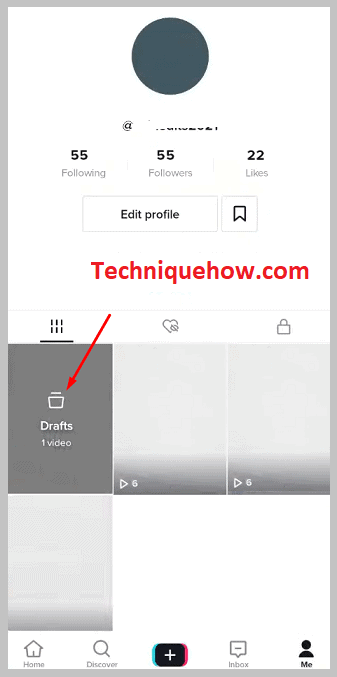
පියවර 3: 'කෙටුම්පත්' මත තට්ටු කර වීඩියෝව සොයා ගන්න
පළ කිරීම් කොටස්වල ඇති 'කෙටුම්පත්' ෆෝල්ඩරය මත ක්ලික් කරන්න, එවිට ටැබය විවෘත වනු ඇත, එහිදී ඔබට ඔබගේ සියලුම වීඩියෝ ලැබෙනු ඇත. ලැයිස්තුව අනුචලනය කර ඔබ සොයන වීඩියෝව සොයා ගන්න.
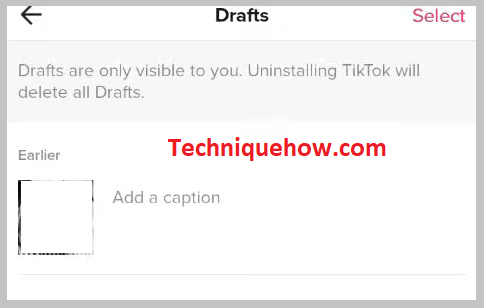
වෙනත් ජංගම උපාංගයකට ලොග් වීමේදී ඔබේ කෙටුම්පත් වීඩියෝ ඔබට ලැබෙන්නේ මේ ආකාරයටයි.
🔯 ඔබ වෙනත් උපාංගයකින් ලොග් වූ විට TikTok ඔබට දන්වන්නේද?
ඔබට අවශ්ය ඕනෑම උපාංගයකින් ඔබේ TikTok ගිණුමට ලොග් විය හැක. ඔබ වෙනත් උපාංගයකින් ලොග් වූ විට, ඔබට ලබා ගත හැකි වනු ඇතTikTok ජංගම යෙදුමේ දැනුම්දීම. ඔබට වෙබයෙන්ද ඔබගේ TikTok ගිණුමට ලොග් විය හැක. නමුත් ඔබ නව උපාංගයකින් ලොග් වන්නේ නම්, ඔබ කලින් ලොග් වූ උපාංගයෙන් ස්වයංක්රීයව ඔබ ඉවත් වනු ඇත.
🔯 මට TikTok ගිණුම් දෙකක එකම අංකය හෝ විද්යුත් තැපෑල භාවිතා කළ හැකිද?
නැහැ, TikTok ගිණුම් දෙකක් හෝ වැඩි ගණනක් සෑදීම සඳහා ඔබට එක් දුරකථන අංකයක් සහ ඊමේල් ලිපිනයක් භාවිතා කළ නොහැක. ඔබට අවශ්ය තරම් ගිණුම් සෑදිය හැක, නමුත් සෑම නව ගිණුමක් සඳහාම ඔබට වෙනස් දුරකථන අංකයක් සහ විද්යුත් තැපැල් ලිපිනයක් භාවිතා කිරීමට අවශ්ය වේ.
ඇත්ත වශයෙන්ම, දුරකථන අංකය සහ විද්යුත් තැපැල් ලිපිනය ගිණුම් සත්යාපන ක්රියාවලිය සහ අනෙකුත් ආරක්ෂාවට අදාළ අරමුණු සඳහා භාවිත කෙරේ, එබැවින්, එක් එක් ගිණුම සඳහා, වෙනස් දුරකථන අංකයක් සහ තැපැල් ලිපිනයක් අවශ්ය වේ.
නිතර අසන ප්රශ්න:
1. මට මගේ මිතුරන් සමඟ ඒකාබද්ධ TikTok ගිණුමක් සෑදිය හැකිද?
TikTok හි, හවුල් ගිණුම් හෝ පිටු සෑදිය නොහැක. කෙසේ වෙතත්, ඔබට මිතුරන් සමඟ යුගල වීඩියෝ හෝ ඒකාබද්ධ වීඩියෝ සෑදිය හැකිය. නමුත් ඔබට ඔබගේ නම් දෙකම සහ මුල් නම සහ අවසාන නම ලෙස ගිණුමක් සෑදිය හැක. එවිට ඔබට ඒකාබද්ධ ගිණුමක් ලෙස භාවිතා කිරීමට ගිණුමේ එකට වීඩියෝ නිර්මාණය කර උඩුගත කළ හැක. මෙය ඒකාබද්ධ ගිණුමක් ලෙසද හැඳින්විය හැක.
2. TikTok බහු ගිණුම් shadowban යනු කුමක්ද?
TikTok හි, ඔබට ව්යාපාර ගිණුම් එකකට වඩා සෑදීමට අවසර නැත. ඔබට ව්යාපාරික TikTok ගිණුම් එකකට වඩා තිබේ නම්, ඔබට අවශ්ය වේඔබගේ TikTok ගිණුම් අනතුරේ පවතින බව දැනගන්න.
ඔබේ ගිණුම අවහිර වී සෙවනැලි තහනම් විය හැක. ඔබගේ ගිණුම සෙවන තහනම් කර ඇත්නම්, ඔබට ඔබේ වීඩියෝවට කැමති ලබා ගැනීමට නොහැකි වනු ඇත. ඔබේ අදහස් අඩු වනු ඇති අතර ඔබට කිසිදු අදහසක් නොලැබෙනු ඇත. ඔබේ අන්තර්ගතය TikTok හි For Your පිටුවේ ලැයිස්තුගත නොවිය හැකි බව ඔබට පෙනී යා හැක. ඔබගේ ගිණුම කිසිසේත් වර්ධනය නොවනු ඇත.
3. ඔබට දැනටමත් TikTok ගිණුමක් ඇති විට නව ගිණුමක් සාදා ගන්නේ කෙසේද?
TikTok වේදිකාවේ ඔබට ගිණුම් එකකට වඩා තිබිය හැක. නමුත් ප්රධාන දෙය වන්නේ එම ගිණුම එකම උපාංගයේ භාවිතා නොකිරීමයි. ඔබට වෙනත් උපාංගයක් භාවිතයෙන් නව ගිණුමක් විවෘත කිරීමට අවශ්ය වේ. ඔබට දෙවන උපාංගයක් තිබේ නම්, නව TikTok ගිණුමක් විවෘත කිරීමට දෙවන උපාංගය භාවිතා කරන්න. උදාහරණයක් ලෙස, ඔබට දෙවන ගිණුමක් විවෘත කිරීමට ටැබ්ලටයක් හෝ iPad භාවිතා කළ හැක.
4. TikTok හි ගිණුම් කිහිපයක් තිබීම නීත්යානුකූලද?
TikTok හි ව්යාපාරික ගිණුමක් මිස ගිණුම් කිහිපයක් තිබීම නීති විරෝධී නොවේ. ඔබට TikTok හි එකම උපාංගයේ පුද්ගලික ගිණුම් තුනක් දක්වා සෑදිය හැක. මීට පෙර එම සීමාව පහක් වූ නමුත් මෑතකදී එය තුන දක්වා අඩු කර ඇත. TikTok හි එකම උපාංගයේ ගිණුම් තුනකට වඩා සෑදීම නොකිරීමට ඔබ ප්රවේශම් විය යුතුය.
5. ඔබට එක විද්යුත් තැපෑලකින් TikTok ගිණුම් කීයක් තිබිය හැකිද?
ඔබ TikTok ගිණුමක් සාදන විට, ඔබගේ ගිණුම සඳහා ලියාපදිංචි වීමට ඊමේල් ලිපිනයක් සහ මුරපදයක් භාවිතා කිරීමට අවශ්ය වේ. ලියාපදිංචි වීම සඳහා ඊමේල් ලිපිනයක් භාවිතා කළ පසුඔබගේ ගිණුම සඳහා, ඔබට වෙනත් TikTok ගිණුමක් සෑදීම සඳහා එය භාවිතා කළ නොහැක. එක් ඊමේල් ලිපිනයක් භාවිතා කළ හැක්කේ එක් TikTok ගිණුමක් සෑදීම සඳහා පමණි.
6. ඔබට එකම දුරකථන අංකය සහිත TikTok ගිණුම් 2ක් තිබිය හැකිද?
නැහැ, ඔබට එක ඊමේල් ලිපිනයක් සහිත TikTok ගිණුම් එකකට වඩා තිබිය නොහැක. ඔබට TikTok හි දෙවන ගිණුමක් සෑදීමට අවශ්ය නම්, ඔබගේ විද්යුත් තැපැල් ලිපිනය වෙනුවට ඔබගේ ගිණුම සඳහා ලියාපදිංචි වීමට දුරකථන අංකයක් භාවිතා කළ හැක. TikTok හි ගිණුම් සඳහා ලියාපදිංචි වීම සඳහා දුරකථන අංක සහ ඊමේල් ලිපින යන දෙකම භාවිතා කළ හැක.
